solidworks流体分析
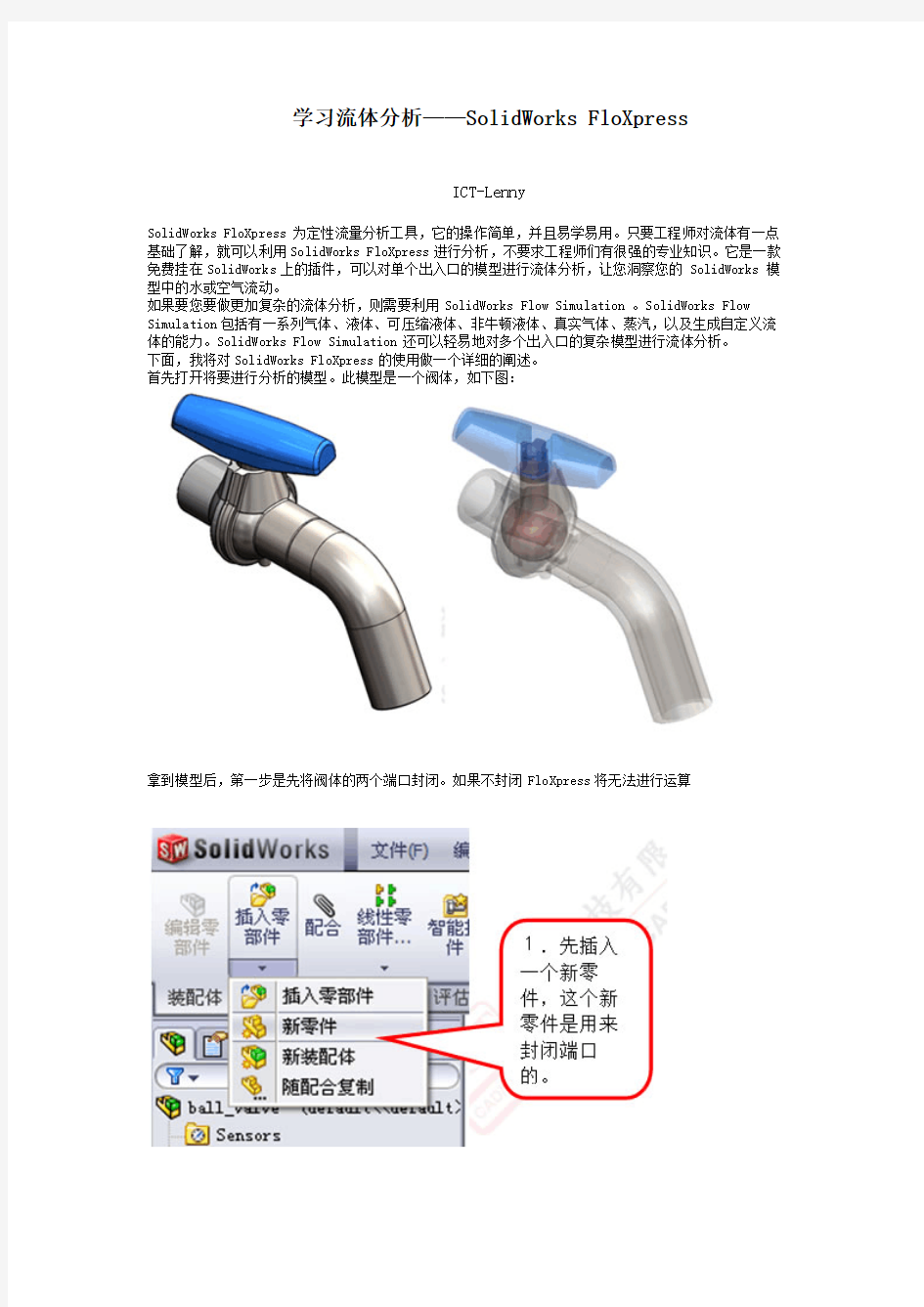

学习流体分析——SolidWorks FloXpress
ICT-Lenny
SolidWorks FloXpress 为定性流量分析工具,它的操作简单,并且易学易用。只要工程师对流体有一点基础了解,就可以利用SolidWorks FloXpress进行分析,不要求工程师们有很强的专业知识。它是一款免费挂在SolidWorks上的插件,可以对单个出入口的模型进行流体分析,让您洞察您的 SolidWorks 模型中的水或空气流动。
如果要您要做更加复杂的流体分析,则需要利用SolidWorks Flow Simulation 。SolidWorks Flow Simulation包括有一系列气体、液体、可压缩液体、非牛顿液体、真实气体、蒸汽,以及生成自定义流体的能力。SolidWorks Flow Simulation还可以轻易地对多个出入口的复杂模型进行流体分析。
下面,我将对SolidWorks FloXpress的使用做一个详细的阐述。
首先打开将要进行分析的模型。此模型是一个阀体,如下图:
拿到模型后,第一步是先将阀体的两个端口封闭。如果不封闭FloXpress将无法进行运算
接下来,可以进行流体分析了。
管道设计
网上找到的一些关于SolidWorks管道设计资料 一、SolidWorks 关于管道设计的几个术语 1.管道点 管道点是用于将附件定位在3D 草图中的交叉点或端点。用图标来生成管道点。对于具有多个端口的接头,管道点位于轴线交叉点处的草图点;对于法兰,管道点位于圆柱面同轴心的点,当法兰与另一个法兰配合,管道点位于配合面上。 2.连接点 连接点是附件中的一个点,管道由此开始或终止。管段在管道装配体中总是从连接点开始或者最后连接到已装配好的装配体零件的连接点上。每个附件零件的每个端口都必须包含一个连接点,它决定相邻管道开始或终止的位置。用图标来生成连接点,要根据管道连接的情况(管道是否伸进接头,是螺纹连接还是焊接等)来确定连接点的位置。 3.附件 在SolidWorks 管道设计中,将除管道之外的其他与连接管道的零件都称为管道附件,简称为附件,如弯管、法兰、变径管和十字型接头等。附件都至少有1 个连接点,但不一定有管道点。 二、准备工作 1.管道零件的设计 在管道零件中,每种类型和大小的原材料都由一个配置表示。在管道子装配体中,各个管段是管道零件的配置,以它的名义直径、管道标识号和切割长度为基础。管道零件的配置至少包括$prp@Swbompartno、$prp@Pipe Identifier、Nominal Diameter@FilterSketch 、OuterDiameter@PipeSketch 和 InnerDiameter@PipeSketch这五项,尽管在SolidWorks 中文版中,它们分别被译作$属性@规格、$属性@管道识别符号、名义直径@过滤器草图、外径@管道草图、内径@管道草图,但是在实际管道设计时最好将中文版中自动生成的特征名改为英文名,否则可能在管道设计时找不到有效的配置。 具体过程简要说明如下:新建一个零件文件,保存文件名为Mypipe,新开一个草图,画两个同心圆,标注尺寸分别为30mm 和42mm,用鼠标右键点击数值30 选择“属性”,出现图1 所示的尺寸属性对话框,将“D1”改为“InnerDiameter”,按照同样的方法将 42mm 对应的“D2”改为“Outerdiameter”,将屏幕左边的SolidWorks 设计树中的“草图1”更名为“PipeSketch”,然后拉伸出管道零件,将“拉伸1”更名为“拉伸”或者“Extrusion”,双击这个特征,在屏幕中选择拉伸深度尺寸,鼠标右击选择“属性”,将“D1”改名为“长度”或“length”。(注:经过笔者验证,在SolidWorks 中文版中“拉伸”和“长度”这两项可以不改为英文,“属性”可以不改为“prp”,但是除此之外,前面所说到的Swbompartno、Pipe Identifier、NominalDiameter、FilterSketch、OuterDiameter、PipeSketch和InnerDiameter 是Solidworks 的内部变量,一定要用英文的,但并没有大小写字母的区别,大家可以验证一下)。 接下来在管道的一个端面作过滤器草图,标注尺寸后退出,将草图更名为“FilterSketch”,将尺寸名更名为“NominalDiameter”,保存零件。画好零件图后,单击文件/属性,出现图2 所示的文件摘要信息。在“名称框”中填写“Pipe Identifier”,在“数值框”中添加信息后,单击“添加”按钮,用同样的步骤添加Swbompartno,这两项的类型都是文字型。在这里,还可以添加其他零件的其他属性,如材料、材料密度、管道厚度等,请大家自己摸索,这里不多作说明。最后是插入系列零件设计表,注意选择插入选项时不要
solidworks受力分析教程
solidworks 受力分析教程 作者:JingleLi ()本教程通过承载花盆分析花架受力情况,如下图。 1.在插件工具栏选择Simulation 加载插件 匸吿乂忡臼殊宕1视荃I*刘人训二具11;E□.閉輕呵L J y 谕0% 少迪? t S CkcurlVVQik? Ph°怖View kanlo^O SOUDV^ORKS SCi>*VC^K5 50UDWOA.C SOLO^OR*S lo-Anaiysl 3Cfl MotiOR flouting TcofcDM
5.应用材料:选择零件(可批量选择),然后点击选择适合的应用材料,也可以通过在组装 体或者零件中的材质选择材料。将所有零件材料配置完成进行下一步。
6. 夹具顾问:夹具顾问下有二级菜单,可按照实际设计选择夹具,本例子是花架,点击“夹 具顾问”在右栏添加夹具,或者直接点击固定几何体操作。按照提示添加固定面, 固定的面 会显示绿色固定钉。 7. 外部载荷顾问:外部载荷顾问也有二级菜单,根据受力情况选择,花架承受花盆的重力, 选择引力选项, 进入后选择基准面和受力方向。 拯 SOL/D^WKS 梵4p= 朱就袒专时世上血 丄帥 £lni.:iti 师 坯一(W) 牛討1鬥 才 ? 宾貧架?\s F < 1 E S3 4JS 1C20 PC 庁儿 AJ9 1035 詔聞 AJ5i io*5 C3,二 杏串jUM ;外垃 ?^-=芒 '3( -I^J 3)■亠 AISl 旳 3口 3t£才书工抵卡勺 cpCJ jEffJ?m-Jr m *■ I > Jr>j JtflJI.Oflm? m* 1?:, *氐ffi?飙5加九『沁)± 卜證卑铳性吟13 ?證舷克也和 f 趾亏可戌性常U 351 痒 Q74隐 153; A151347驭押涵|⑥ AI5HL3Q Ji>. '^~r\ 365; AI9
SolidWorks支架受力分析报告
管道支吊架受力分析总结 管道安装在机电安装工程中占较大的比重,而管道支吊架的制安在管道安装中扮演着主要的角色,它直接关系到管道的承重流向及观感。有些支吊架不但影响观感,更存在着安全隐患,为了消除管道支吊架存在的各种隐患,使管道支吊架制安达到较高水平,有必要对管道支吊架进行荷载受力分析,确保支吊架荷载在安全范围以内。 选取宝鸡国金中心-购物中心地下室某段压力排水管道进行受力分析: 系统:压力排水 材质:镀锌钢管 管径:DN100 管道数量:两根 两支架间距:6米 一、管道重量由三部分组成:按设计管架间距内的管道自重、满管水重及以上两项之合10%的附加重量计算(管架间距管重均未计入阀门重量,当管架中有阀门时,在阀门段应采取加强措施)。 1、管道自重: 由管道重量表可查得,镀锌钢管 DN100:21.64Kg/m ,支架间距按6米/个考虑,计算所得管重为: f1=21.64*6kg=129.84kg*10=1298.4N 2.管道中水重 f2=πr2ρ介质l=3.14*0.1062*1000*6kg=211.688kg=2116.88N 3、管道重量 f=f1+f2+(f1+f2)*10%=3756.81N 4、受力分析 根据支架详图,考虑制造、安装等因素,系数按1.35考虑,每个支架受力为: F=3756.81*1.35/2=2535.85N 假设选取50*5等边角钢(材质为Q235)做受力分析试验 分析过程: 1、支架建立 1)在REVIT导出要进行分析的支架剖面,然后打开solidworks软件,打开保存好的CAD支架剖面图;
2)通过草图绘制工具绘制支架轮廓; 3)通过插入-焊件-结构构件选择50*5等边角钢,并在绘制好的轮廓图上依次描图(如果没有需要的型钢号,可以下载国标型钢库放在solidworks指定的文件夹); 绘制型钢轮廓型钢的选择支架建立 4)赋材质:对支架模型赋予普通碳钢材质; 2、支架加载 1)定义受力面:对横担的水管投影区域进行分割,便于为下一步载荷选择指定面(我们等效管道的作用力集中在水平中心截面); 2)边界条件、载荷的定义:对支架的上端进行固定,保证在力的加载过程中不晃动,对支架进行加载,力的大小为2535.85N; 定义受力面力的加载 3、受力分析 从图中可以看出屈服力大小为220.594MPa,而最大应力只有164.125MPa,最大应力小于屈服力的大小,型钢处于弹性应力应变阶段。 1)应力、应变关系如下: 绘制成应力应变曲线图如下: 从图中可以看出,应力/应变曲率变化不明显,处于弹性应力应变行为阶段,各部位均没有发生屈服现象。 由相关资料可查得50*5等边角钢的抗拉强度σb=423MPa,抗剪强度σr=σb*0.8=338.4MPa,型钢吊杆拉伸强度小于它的抗拉强度,型钢横担小于它的抗剪强度,所以50*5等边角钢可以满足使用要求。 2)危险部位应力分析 图中的蓝色区域为支架应力最大的地方,也即该处最容易发生变形与开裂,在设计中应对有较大变形的地方,解决办法有两个:1、加固,可以通过增加肋板来加固,在型钢焊接的地方更应该满焊以此增大接触面,从而减小开裂的可能;2、通过选择更大规格的型钢来试验,直到满足设计要求为止。 通过上述例子,如果我们选择40*4的等边角钢来试验,通过计算和分析校核,发现可以满足使用要求,从而更加节省了型钢的用量。 以上分析只考虑了垂直方向的载荷,实际上对于有压管道,同时存在水平方向的受力,所以我们分开单独分析一下。 二、支架水平方向受力
CFD中的旋转流动分析
白皮书 摘要 工程师在设计带有旋转零部件的设备时,如果希望提高设备性能,则需要分析和了解这些零部件的特性。计算流体力学(CFD) 是一种研究带有旋转零部件的完美工具。它有助于排除对昂贵物理样机的需求,并能在设计过程初期尽早发现严重的设计缺陷。本文将介绍这样一款 CFD 工具的使用,它就是 SolidWorks? Flow Simulation。SolidWorks 软件同时采用 单旋转坐标系法和多旋转坐标系法来解决流体运动问题。
简介 计算流体力学 (CFD) 是一种可以准确地研究旋转零部件的优秀工具。仔细观察泵、台扇、用于电子冷却的轴流风扇,以及吹风机这些各式机器,就会发现它们都含有旋转零部件。 工程师在设计带有旋转零部件的设备时,如果希望提高设备性能,则需要分析和了解这些零部件的特性。例如,如果台扇的风叶形状不合理或者安装方向 不对,则风扇产生的风力可能很小或根本没风。 图 1:此泵装配体是用 SolidWorks 设计的模型,它能很好地说明如何将 SolidWorks Flow Simulation 用于分析旋转零部件。 CFD (计算流体力学)可帮助工程师研究许多与旋转零部件特性有关的问题。它提供了一种能节省大量时间和金钱的方式来获取必要的信息,并且帮助工 程师设计出优质的旋转设备。 运用 CFD 可以排除对昂贵物理样机的需求,并能在设计过程初期尽早发现严重的设计缺陷。本文从一些 CFD 基础知识入手,简要地向工程师介绍了 CFD 如何模拟旋转流体,然后深入介绍了 SolidWorks Flow Simulation 用户解决典型问题的过程。 有多种不同方法可用来研究旋转设备,以及旋转设备周围的流体。在大多数旋转机械流体分析中,工程师都采用稳态方式来建立流体模型。“稳态”一词表示求解不随时间的变化而变化。 图 2:SolidWorks Flow Simulation 使用基于向导的界面设置流体分析。用户可选择配置 和单位系统。运用 CFD 可以排除对昂贵物理样机的需求,并能在设计过程初期尽早发现严重的设 计缺陷。在大多数旋转机械流体分析中,工程师都采用稳态方式来建立流体模型。“稳态”一词表示求解不随时间的变化而变化。
solidwork让弹簧弹起来
在SolidWorks中绘制弹簧,对很多SolidWorks的使用者来说并不会陌生,大家会首先想到使用螺旋线命令,绘制出螺旋线路径,再使用扫描命令将实体做出来。对于这种做法绘制的弹簧,需要我们输入相应的长度,圈数或螺距,当我们在装配体中将弹簧放置在图示两个零件中时,需将弹簧长度调整为两个弹簧接触面的距离L,才能符合设计意图装配。如图1所示 对于弹簧接触面的距离L,在很多结构上是需要经常变化的,为了保持结构的合理性,需要控制弹簧的伸缩长度,当每次L变化时,都要重新测量,调整整个弹簧的长度。这样会使我们的整个效率变得低下。那有没有什么好办法可以使L变化时,整个弹簧能够自动得进行伸长或压缩呢?答案是肯定的,我们可以用SolidWorks的扫描命令中的“沿路径扭转”选项来绘制出这样的弹簧。下面我们介绍一下绘制方法。 1.在装配体中建一新零件,选择一经过轴心的平面,在其中一个弹簧接触面上绘制一条直线做为扫描
轮廓,定义几何关系,如图2所示 2.再建立一个新草图绘制一直线为扫描路径,注意直线两端需要分别与上下两弹簧接触面建立重合关系,如图2所示 3.使用曲面扫描命令,选择草图1为轮廓,草图2为路径,在选项中的“方向/扭转控制”中选择“沿路径扭转”,定义方式选择旋转10圈,如图4示
4.确定后会产生一个螺旋曲面,此曲面的边缘线为双螺旋结构,这时再利用其中一条螺旋线为路径,绘制一草图圆为轮廓创建出弹簧,如图5示
5.将高出弹簧接触面的部分切除,如图6示 6.这样我们就完成了可“弹”弹簧的设计,我们将弹簧接触面的距离L变小,重建模型,这样弹簧就被压缩下去了,如图7示。
solidworks受力分析教程
solidworks受力分析教程 作者:JingleLi()本教程通过承载花盆分析花架受力情况,如下图。 1.在插件工具栏选择Simulation加载插件 2. Simulation加载完成后选择工具栏,点击新算例 3.选择静应力分析,可以更改静应力分析的名称
4.依照工具栏的顺序,按提示操作一步一步进行。 5.应用材料:选择零件(可批量选择),然后点击选择适合的应用材料,也可以通过在组装体或者零件中的材质选择材料。将所有零件材料配置完成进行下一步。
6.夹具顾问:夹具顾问下有二级菜单,可按照实际设计选择夹具,本例子是花架,点击“夹具顾问”在右栏添加夹具,或者直接点击固定几何体操作。按照提示添加固定面,固定的面会显示绿色固定钉。 7.外部载荷顾问:外部载荷顾问也有二级菜单,根据受力情况选择,花架承受花盆的重力,选择引力选项,进入后选择基准面和受力方向。
8.连接顾问:连接顾问同样有二级菜单,点击“连接顾问”安排说明步骤选择结合-焊接、粘合剂,如果在组装体中各个面配合好,可以不用设置此项。 9.本例子无壳体,所以以上设置完后点击“运行此算例”直接进行计算。计算完查看结果。 10.结果查看与分析:分析完后看到架子受力变形很厉害,软件自动将变形形状放大很多倍数,便于查看变形结果。
但实际变形量需要设置才能看清楚,双击左边结果中的“应力”,设置变形为真实比例或自定义变形比例,选择适当单位,图标选项中选择浮点查看,以方便查看数据。 颜色的变化对应右边彩图可以知道受力大小,从此结果分析可以评估架子承受大小,易受力变形的点,和变形后的形状等。
SolidWorks Piping管道设计概述
一、SolidWorks关于管道设计的几个术语 1.管道点 管道点是用于将附件定位在3D草图中的交叉点或端点。用图标来生成管道点。对于具有多个端口的接头,管道点位于轴线交叉点处的草图点;对于法兰,管道点位于圆柱面同轴心的点,当法兰与另一个法兰配合,管道点位于配合面上。 2.连接点 连接点是附件中的一个点,管道由此开始或终止。管段在管道装配体中总是从连接点开始或者最后连接到已装配好的装配体零件的连接点上。每个附件零件的每个端口都必须包含一个连接点,它决定相邻管道开始或终止的位置。用图标来生成连接点,要根据管道连接的情况(管道是否伸进接头,是螺纹连接还是焊接等)来确定连接点的位置。 3.附件 在SolidWorks管道设计中,将除管道之外的其他与连接管道的零件都称为管道附件,简称为附件,如弯管、法兰、变径管和十字型接头等。附件都至少有1个连接点,但不一定有管道点。 二、准备工作 1.管道零件的设计 在管道零件中,每种类型和大小的原材料都由一个配置表示。在管道子装配体中,各个管段是管道零件的配置,以它的名义直径、管道标识号和切割长度为基础。 管道零件的配置至少包括$prp@Swbompartno、$prp@Pipe Identifier、Nominal Diameter@FilterSketch、OuterDiameter@PipeSketch和InnerDiameter@PipeSketch这五项,尽管在SolidWorks中文版中,它们分别被译作$属性@规格、$属性@管道识别符号、名义直径@过滤器草图、外径@管道草图、内径@管道草图,但是在实际管道设计时最好将中文版中自动生成的特征名改为英文名,否则可能在管道设计时找不到有效的配置。 具体过程简要说明如下:新建一个零件文件,保存文件名为Mypipe,新开一个草图,画两个同心圆,标注尺寸分别为30mm和42mm,用鼠标右键点击数值30选择“属性”,出现图1所示的尺寸属性对话框,将“D1”改为“InnerDiameter”,按照同样的方法将42mm对应的“D2”改为“Outerdiameter”,将屏幕左边的SolidWorks设计树中的“草图1”更名为“PipeSketch”,然后拉伸出管道零件,将“拉伸1”更名为“拉伸”或者“Extrusion”,双击这个特征,在屏幕中选择拉伸深度尺寸,鼠标右击选择“属性”,将“D1”改名为“长度”或“length”。(注:经过笔者验证,在SolidWorks中文版中“拉伸”和“长度”这两项可以不改为英文,“属性”可以不改为“prp”,但是除此之外,前面所说到的Swbompartno、Pipe Identifier、NominalDiameter、FilterSketch、OuterDiameter、PipeSketch和InnerDiameter是Solidworks的内部变量,一定要用英文的,但并没有大小写字母的区别,大家可以验证一下)。 图1 尺寸属性修改 接下来在管道的一个端面作过滤器草图,标注尺寸后退出,将草图更名为“FilterSketch”,将尺寸名更名为“NominalDiameter”,保存零件。画好零件图后,单击文件/属性,出现图2所示的文件摘要信息。在“名称框”中填写“Pipe Identifier”,在“数值框”中添加信息后,单击“添加”按钮,用同样的步骤添加Swbompartno,这两项的类型都是文字型。在这里,还可以添加其他零件的其他属性,如材料、材料密度、管道厚度等,请大家自己摸索,这里不多作说明。 最后是插入系列零件设计表,注意选择插入选项时不要选择“length@Extrusion”,得到图3
solidworkssimulation弹簧疲劳分析.docx
Simulation优化设计挑战 设计目的:采用 Solidworks Simulation 分析得出螺旋弹簧的压缩刚度,并对弹簧 零件进行疲劳分析。 1.打开名为“弹簧疲劳分析”的 solidWorks 零件 提示:为方便起见,夹具和外部载荷已经事先添加到弹簧两端的圆盘。圆盘 之间的距离对应于未压缩弹簧的当前长度。 2.设定 SolidWorks Simulation的选项 设定【单位系统】未【公制(Ⅰ)(MKS)】,【长度】单位为毫米,【应力】单位为 N/ (Pa)。 3.创建一个名为“研究 1”的【静态】算例。 4.查看材料属性 材料属性( Alloy Steel)将直接从 SolidWorks转移过来。 5.应用固定约束 在图 1 所示的 1 号圆盘端面应用【固定几何体】的 夹具。 2 1 图添加约束和载荷 6.应用径向约束 在 2 号圆盘的圆柱面上添加一个高级夹具,约束圆
盘的径向位移。 该约束只允许弹簧沿轴向压缩或伸长,且只能绕纵向轴转动,如图所示。 7.施加压力 对采用径向约束的圆盘端面添加的压力。 8.划分网格并运行分析 使用【高】品质单元划分网格。保持默认的【单元大小】为,【公差】为。显示 x 方向的位移。 9.如图 2 所示,图解显示轴向位移结果为。轴线方向为 x 方向。 图添加夹具图解 图位移图解计算得到的弹簧的轴向刚度为m(k=f/x) 以下为对该弹簧零件的疲劳分析 首先生成一个新的疲劳算例,命名为“疲劳分析”。 1.定义 S-N曲线 (1) 在 Simulation 管理器中右键单击,在弹出的菜单中选择 “添加事件”,如图所示。
基于SolidWorks的齿轮精确建模与应力分析
第3l卷第5期基于鲥idW唧ks的齿轮精确建模与应力分析 文章缩号:I∞4—2铅9f∞沂J街一00岱一a2 基于solidworlcs的齿轮精确建模与应力分析 (陕西科技大学机电工程学院,陕西成阳712081)曹西京程伟超郭炎伟 摘要渐开线齿轮的三维实体造型是一个技术难题,如何精确地绘制出齿轮的渐开线是建模的关键。本文介绍了在S01idwd∞环境中几种齿轮精确建模的方法,以及如何利用solidWorks中嵌入的c0SM()sxp—s插件,对齿轮进行应力分析。 关键词齿轮三堆建模solidworlcsC0sMOsXPⅫ应力分析 引言 鲥idW0l{(8作为一种主流的三维设计软件,操作简 便,功能强大,在参数化特征造型、曲面造型和机械装 配功能方面尤为突出。而S01idwod口本身没有齿轮设 计模块,由于它的草图功能有限,要直接绘制渐开线并 生成较为精确的渐开线齿轮三维模型就很困难。 cosM0sxpre∞是sobdw胡【s中提供的用于零件应力有 限元分析的高效工具。作为SRAc(s帅ctulalResearch &ArIalysis corpo吼i∞)公司产品cOsMOswork8产品的 一部分,与S0bdw池无缝集成。使用COsMOSxpr≈∞ 可以在三维设计环境中直接对零件进行应力分布检 查,以找出设计的缺陷和薄弱环节,提高设计质量及零 件的可靠性。 l精确建模‘“ 1.2l,1利用CAxA生成渐开线齿轮草图 cAxA电子图板是国内常用的二维cAD软件,带 有齿轮绘制模块,而AutocAD却没有该功能。下面介 绍以c^xA辅助生成齿轮渐开线,然后在solidworI蹬 中进行齿轮建模的方法。 首先,打开CAxA,点击勰,进入齿轮参数对话 框(图1),输入所需的参数后,生成齿形图(图2),保存 为.dwg或.d矗格式。然后打开soljdworks,通过文件 选项直接打开刚才保存的.“g或,d矗文件,在第二个 对话框中选择“以草图输入到新的零件”,最后生成齿 轮草图(图3),接着拉深,拉伸长度即齿宽,完成建模。 1.2利用AutocAD生成渐开线齿轮草图 利用AutocAD自带的Autolbp开发工具,编制一 个生成渐开线曲线的程序,接着加载、运行,即可生成 渐开线齿轮二维图形,保存为.d帐或.dd格式。在 驯ldwofks中采用和导入cA)认草图一样的导人方 式,生成齿轮草图,拉伸生成模型。图1齿轮参数对话框 图2在cAx^中生成的 渐开线齿轮草图 图3导人到s洲wmb图4利用编程工具在伽dw幽后,生成的齿轮草图中生成的单个齿草图 利用编程法生成渐开线齿轮草图 渐开线直坐标参数方程为 互=m(c0可+jsi町) y;瞄(siI“+,oo酊) 利用Ⅶ或者c++编制一个生成渐开线曲线的 程序,计算出渐开线上多个点的坐标,注意,点太少,影 响渐开线的精度。保存为.戗t格式。打开S0bdworks, 利用“插入”下拉菜单中的“曲线”级联菜单中的“通过 参考点的曲线”选项,在弹出的对话框中单击“浏览”按 钮,打开刚才保存的渐开线文件,生成渐开线,此时生 成的是单个齿的齿形(图4),圆周阵列即可得到全部 齿廓曲线。接着拉伸草图即可得到所要的齿轮。 相比较之下,利用CAxA来生成齿轮草图,最为便 捷,又可保证精度。我们不但可以生成圆柱直齿轮,还 可以利用Solidwod口的“敷样”、“扫描”功能来生成圆 柱斜齿轮和圆锥直齿轮。 2应力分析幢’3j 齿轮实体模型创建完成后,可以进行应力、应变分 万方数据
SolidWorks中系列零件库的创建及调用方法
SolidWorks中系列零件库的创建及调用方法 在使用SolidWorks进行产品设计时,常用的标准件(如螺栓、螺母、垫圈等)通常可以在安装了SolidWorksToolbox插件后调出使用,而许多标准件在Toolbox并不存在,不能从插件中直接调用。在用到这些零件时,设计人员常常因其尺寸、规格不同而进行重复设计,效率低、工作量大。针对这一问题,本文以“外六角螺塞”为例,详细介绍系列零件库的创建及使用方法。 1.创建默认零件 按照重型机械标准JB/ZQ4450-1997的“外六角螺塞M20×1.5”设计默认零件。 (1)新建一个零件文件,进入草图绘制状态。 (2)以“前视基准面”为草绘基准面,绘制草图。选择下拉菜单“视图/尺寸名称”,在绘图区草图中改变尺寸名称,如图1所示。
(3)选择特征工具栏上的“旋转”命令,建立“旋转1”特征(见图2)。
(3)以图2左端面为基准,绘制草图,选择特征工具栏上的“拉伸”命令,建立“凸台-拉伸1”特征,双击设计树中的“凸台-拉伸1”特征,在绘图区零件上修改尺寸名称,如图3所示。将文件保存为“外六角螺塞JB4450-1997.SLDPR T”(螺纹特征创建略)。
2.创建系列零件设计表 (1)新建MicrosoftExcel工作表,在单元格A1中输入“规格”,分别双击SolidWorks 设计树中的“旋转1”,“凸台-拉伸1”特征,在绘图区中选择零件尺寸,在弹出的对话框中将 主要值分别复制、粘贴到B1K1单元格。 (2)按国标输入每种规格的螺塞所对应的参数值,将文件保存为“外六角螺塞设计 表.xls”,如图4所示。
SolidWorks让弹簧弹起来
SolidWorks让弹簧“弹”起来 在SolidWorks中绘制弹簧,对很多SolidWorks的使用者来说并不会陌生,大家会首先想到使用螺旋线命令,绘制出螺旋线路径,再使用扫描命令将实体做出来。对于这种做法绘制的弹簧,需要我们输入相应的长度,圈数或螺距,当我们在装配体中将弹簧放置在图示两个零件中时,需将弹簧长度调整为两个弹簧接触面的距离L,才能符合设计意图装配。如图1所示 对于弹簧接触面的距离L,在很多结构上是需要经常变化的,为了保持结构的合理性,需要控制弹簧的伸缩长度,当每次L变化时,都要重新测量,调整整个弹簧的长度。这样会使我们的整个效率变得低下。 那有没有什么好办法可以使L变化时,整个弹簧能够自动得进行伸长或压缩呢?答案是肯定的,我们可以用SolidWorks的扫描命令中的“沿路径扭转”选项来绘制出这样的弹簧。下面我们介绍一下绘制方法。 1.在装配体中建一新零件,选择一经过轴心的平面,在其中一个弹簧接触面上绘制一条直线做为扫描轮廓,定义几何关系,如图2所示 2.再建立一个新草图绘制一直线为扫描路径,注意直线两端需要分别与上下两弹簧接触面建立重合关系,如图2所示
3.使用曲面扫描命令,选择草图1为轮廓,草图2为路径,在选项中的“方向/扭转控制”中选择“沿路径扭转”,定义方式选择旋转10圈,如图4示 4.确定后会产生一个螺旋曲面,此曲面的边缘线为双螺旋结构,这时再利用其中一条螺旋线为路径,绘制一草图圆为轮廓创建出弹簧,如图5示
5.将高出弹簧接触面的部分切除,如图6示 6.这样我们就完成了可“弹”弹簧的设计,我们将弹簧接触面的距离L变小,重建模型,这样弹簧就被压缩下去了,如图7示。
solidworks有限元分析范例
注意:本文件内容只是一个简短的分析报告样板,其内相关的分析条件、设置和结果不一定是正确的,您还是要按本书正文所教的自行来做。 一、范例名: (Gas Valve气压阀) 1 设计要求: (1)输入转速1500rpm。 (2)额定输出压力5Mpa,最大压力10Mpa。 2 分析零件 该气压泵装置中,推杆活塞、凸轮轴和箱体三个零件是主要的受力零件,因此对这三个零件进行结构分析。 3 分析目的 (1)验证零件在给定的载荷下静强度是否满足要求。 (2)分析凸轮轴零件和推杆活塞零件的模态,在工作过程中避开共振频率。 (3)计算凸轮轴零件的工作寿命。 4 分析结果 1.。推杆活塞零件 材料:普通碳钢。 在模型上直接测量得活塞推杆的受力面积S为:162mm2,由F=PS计算得该零件端面的力F为:1620N。所得结果包括: 1 静力计算: (1)应力。如图1-1所示,由应力云图可知,最大应力为21Mpa,静强度设计符合要求。 (2)位移。如图1-2所示,零件变形导致的最大静位移为2.2e-6m。 (3)应变。如图1-3所示,应变云图与应力云图的对应的,二者之间存在一转换关系。
图1-1 应力云图图1-2 位移云图 图1-3 应变云图图1-4 模态分析 2 模态分析: 图1-4的“列举模式”对话框中列出了“推杆活塞”零件在工作载荷下,其前三阶的模态的频率远远大于输入转速的频率,因此在启动及工作过程中,该零件不会发生共振情况。模态验证符合设计要求。 2。凸轮轴零件 材料:45钢,屈服强度355MPa。 根据活塞推杆的受力情况,换算至该零件上的扭矩约为10.5N·m。 1 静力分析: 如图1-5所示为“凸轮轴”零件的应力云图,零件上的最大应力为212Mpa,平均应力约为120MPa,零件的安全系数约为1.7,符合设计要求。 图1-5 应力云图图1-6 模态分析 2 模态分析
solidworks钣金零件自上而下设计实例
12.1改变管道和管筒概述 改变管筒和管道介绍了多种可以在完成管道后,用来改变管道线路的操作。本章介绍的多种操作适用于管简和管道,虽然它们以管道形式存在。 12.1.1改变管道和管筒的步骤 创建线路的步骤同样可以用于份简和管道.这些内容在之前的章节中已经介绍过。 I.有关管道的内容“第9章管道线路’包含以下内容: .创建一个自定义步路模板。 .选择一个正交方案的技巧。 “第10章管道配件”包含以下内容: .拖放一个配件。 .在线路中使用平面。 .线上配件的方向。 .分割线路添加配件。 ·移除管筒/管道。 .替换管道配件。 .连接点和线路点。 .覆盖层。 2.有关管简的内容 ‘第11章管筒线路’包含以下内容: .折弯和样条线错误。 .输出管道/管筒数据。 .使用封套来表示体积。 .在行进中进行管简步路。 .翻转方向。 .使用一个封套。 .线路段属性。 操作步骤 步骤1步路文件位置和设置 单击【步路文件位和设置】并单击【装入默认值】,单击【确认】两次。 步骤2打开装配体 从“Solid Works Routing-Piping and Tubing \ IAwwnI2\Case Study\Change Route Diame- ter”文件夹中打开装配体Change Route Diameter。 12. 1.2更改线路直径 【更改线路直径]选项可以更改已有的管道或管筒线路中使川的规 格或接头的直径,如图12-1所示
步骤3第一次选择 编辑线路。右健单击线路上的直线.在快捷莱单中选择【更改线路直径】一个线路部分会被高亮显示。单击【第一配件】/【驱动I,选择“Slip On Flange 150-NPS6"。在[第二配件I下选择"RTee hich6x6x4Sch40"。单击[下一步],如图12-2所示。
SolidWorks各种弹簧画法
今天的这个SolidWorks弹簧画法系列专题将从最简单的弹簧画法开始,由浅入深,由易到难,最终的目的是使大家都学会画不同的弹簧,更重要的是学会不同的建模思路,不再囿于为了画弹簧也学画弹簧。 不知道为什么有许多的SolidWorks的初学者老是纠结于一些相同的问题,弹簧的画法就是这其中的问题之一,我都多次被同事或学生问到过这个问题,当然是异形弹簧的画法,常规的太简单没人问。说实在的,安迪参加工作也有八年多,接触并使用SolidWorks也有六年多,工作中画过的弹簧寥寥无几,异形弹簧更是更本没有画过,这东西生产中根本就用不到,可能不同的行业情况不一样吧。不过话又说回来,虽然用得少,但是我们还是要学习的,主要要学的是那种建模的思路与方法,而不是纠结于弹簧有多少多少种方法,我会多少多少种方法,就像孔乙己的“回字有四种写法一样”被别人鄙视。言归正传,今天的这个SolidWorks弹簧画法系列专题将从最简单的弹簧画法开始,由浅入深,由易到难,最终的目的是使大家都学会画不同的弹簧,更重要的是学会不同的建模思路,不再囿于为了画弹簧也学画弹簧。 最简单的弹簧画法莫过截面沿直线旋转扫描而出,具体方法如下: 1、新建一草图,画一根直线作为截面扫描的路径;再建一新草图(必须新建草图,扫描截面与扫描的路径必须在不同的草图中,否则不能扫描),画出扫描截面。如下图所示,在这里安迪画的截面是一
正六边形,你也可以用其它形状,这里只是用来说明这种方法有普适性。 spring1-1 2、扫描:(见下图)扫描选项里选择Twist Along Path(沿路径旋转),这个是关键,如果默认Follow Path(沿路径)选项是扫不出来的。下面的两个选项按钮是用来选择旋转参数的,是用度、弧度还是圈数,意即截面在整个扫描过程中旋转了多少量。怎么样,是不是很简单。
SOLIDWORKS Simulation带接触的装配体分析
局部其他零部件接触全局接触 SOLIDWORKS Simulation 带接触的装配体分析 与零件相比较,装配体在分析的过程中多了零件与零件之间受力过程,而这个过程在我们软件中是采用接触来表征的。所以,要想做好装配体的分析,必须理解软件中各种接触的含义和使用情况。 在装配体算例中,Simulation Study 树中会出现一个【连结】的文件夹,需要在该选项下指定如何将零部件连接在一起。 在Simulation 中,接触分三个层级: 全局接触、零件接触和局部接触,这三种类 型接触的优先级如右图所示,局部接触比零 部件接触具有更高的优先权,而全局接触受 制于其他零部件接触,局部接触条件优先于 全局和零部件接触条件,未指定零部件或局 部接触条件的所有相触面使用全局接触条件。其中【全局接触】是顶层装配体默认选项,通常可以删除并重新定义;【零部件接触】用于定义零部件之间相互连接的方式,可选的选项如下图所示:
【局部接触】中在零部件接触的三种接触类型的基础上,还有冷缩配合和虚拟壁这两种接触类型,如下图所示: 了解了这些基本知识后,开始对装配体进 行分析: 以虎钳的“挤压”工况为例, 虎钳(普通碳钢)对一块钢板进行挤压,虎 钳的末端受到450N的压力,通过使用零部 件接触和相触面组分别进行计算,最后不使
用简化模型,使用相触面组进行计算。 在分析之前,首先对模型进行简化处理,由于对虎钳和钢板之间受力并不关注,而平板的形变也近似为0,因此通过给予虎钳合适的约束条件来取代平板。 对于装配体的接触,由于嵌体和销钉之间虽然是相对静止的,但它们彼此之间 存在滑移的趋势,因此采用“无穿透”配合来处理。具体操作步骤如下: 1.使用零部件接触计算 在设置好材料属性(合金钢)、外部载荷(钳 臂处450N)之后,右键【连接】-【零部件 接触】-【无穿透】 勾选【全局接触】或者选取三个零部件,; 由于在分析过程中,无需考虑摩擦力因此不 勾选该选项; 采用默认网格进行计算后,得到应力及位移 结果如下图所示: 最大应力VONMISE(Mpa)276.02 合位移(mm) 1.04
ansysworkbench流体优化操作
Ansys workbench 流体流动与传热优化 通过这种实验可是实现网格考核、结构尺寸对目标函数的影响分析、参数的敏感性分析以及工况参数对目标函数的影响分析等,找到最优的网格尺寸、结构尺寸和操作工况。下图为典型的ANSYS workbench优化分析的示意图: 其中模块与模块之间的关联可以实现交换数据。本文采用响应面优化的方法实现流体流动与传热的模拟优化。 1.几何模型的建立 一.Geometry阶段 采用solidworks建立几何模型(注意本机上一定要同时有ANSYS和solidworks)。下图为建立几何模型的过程:为了简便采用简单的模型来验证本方法。 建立一个草图圆,然后智能尺寸标注,弹出尺寸修改窗,还有尺寸设置窗口。在这里要设置
实现参数化的几何尺寸关联接口。方法为:在尺寸设置窗口的主要指那一栏的第一个参数前面手动加上一个”DS_”,同时在模型树里面把每一步的操作名改为英文的(注意避开一些敏感字母),以下都按此操作。然后退出草图,拉伸凸台。这里标注第二个尺寸:拉伸长度。鼠标指针放到拉伸特征上,这是窗口出现草图出现拉伸的尺寸,蓝色的尺寸。然后右击该尺寸,出现尺寸设置窗口,修改主要指加上“DS_”。
至此,几何模型的创建结束,保持文档。回到ansys workbench 界面,geometry后面打上了对号,提示已经完成。 双击geometry启动DM工具。导入刚刚创建的模型,出现导入对话框,里面有很多设置项,这里采用默认设置,点击generate按钮导入创建的几何模型。可以看到属性里已经出现修改过的参数化尺寸。
显示两个paremeters,前面的框点击出现P表示设置成参数书尺寸了。关闭DM,回到workbench界面。 二.Meshing阶段 点击mesh启动meshing 设置边界: 点击geometry,然后右键选择create named selection创建边界: 网格部分的控制点击mesh,在下方出现设置框。进行相应的网格尺寸设置,其中前面加框的几个参数是可以参数化的,比如说网格无关性验证可以选此打勾。
SolidWorks制作柔性弹簧
SolidWorks让弹簧弹起来 在SolidWorks中绘制弹簧,对很多SolidWorks的使用者来说并不会陌生,大家会首先想到使用螺旋线命令,绘制出螺旋线路径,再使用扫描命令将实体做出来。对于这种做法绘制的弹簧,需要我们输入相应的长度,圈数或螺距,当我们在装配体中将弹簧放置在图示两个零件中时,需将弹簧长度调整为两个弹簧接触面的距离L,才能符合设计意图装配。如图1所示 对于弹簧接触面的距离L,在很多结构上是需要经常变化的,为了保持结构的合理性,需要控制弹簧的伸缩长度,当每次L变化时,都要重新测量,调整整个弹簧的长度。这样会使我们的整个效率变得低下。 那有没有什么好办法可以使L变化时,整个弹簧能够自动得进行伸长或压缩呢?答案是肯定的,我们可以用SolidWorks 的扫描命令中的“沿路径扭转”选项来绘制出这样的弹簧。下面我们介绍一下绘制方法。 1.在装配体中建一新零件,选择一经过轴心的平面,在其中一个弹簧接触面上绘制一条直线做为扫描轮廓,定义几何关系,如图2所示 2.再建立一个新草图绘制一直线为扫描路径,注意直线两端需要分别与上下两弹簧接触面建立重合关系,如图2所示
3.使用曲面扫描命令,选择草图1为轮廓,草图2为路径,在选项中的“方向/扭转控制”中选择“沿路径扭转”,定义方式选择旋转10圈,如图4示 4.确定后会产生一个螺旋曲面,此曲面的边缘线为双螺旋结构,这时再利用其中一条螺旋线为路径,绘制一草图圆为轮廓创建出弹簧,如图5示
5.将高出弹簧接触面的部分切除,如图6示 6.这样我们就完成了可“弹”弹簧的设计,我们将弹簧接触面的距离L变小,重建模型,这样弹簧就被压缩下去了,如图7示。
SolidWorks支架受力分析报告
S o l i d W o r k s支架受力 分析报告 This model paper was revised by the Standardization Office on December 10, 2020
管道支吊架受力分析总结 管道安装在机电安装工程中占较大的比重,而管道支吊架的制安在管道安装中扮演着主要的角色,它直接关系到管道的承重流向及观感。有些支吊架不但影响观感,更存在着安全隐患,为了消除管道支吊架存在的各种隐患,使管道支吊架制安达到较高水平,有必要对管道支吊架进行荷载受力分析,确保支吊架荷载在安全范围以内。 选取宝鸡国金中心-购物中心地下室某段压力排水管道进行受力分析: 系统:压力排水 材质:镀锌钢管 管径:DN100 管道数量:两根 两支架间距:6米 一、管道重量由三部分组成:按设计管架间距内的管道自重、满管水重及以上两项之合10%的附加重量计算(管架间距管重均未计入阀门重量,当管架中有阀门时,在阀门段应采取加强措施)。 1、管道自重: 由管道重量表可查得,镀锌钢管 DN100:m ,支架间距按6米/个考虑,计算所得管重为: f1=*6kg=*10= 2.管道中水重
f2=πr2ρ l=**1000*6kg== 介质 3、管道重量 f=f1+f2+(f1+f2)*10%= 4、受力分析 根据支架详图,考虑制造、安装等因素,系数按考虑,每个支架受力为: F=*2= 假设选取50*5等边角钢(材质为Q235)做受力分析试验 分析过程: 1、支架建立 1)在REVIT导出要进行分析的支架剖面,然后打开solidworks软件,打开保存好的CAD支架剖面图; 2)通过草图绘制工具绘制支架轮廓; 3)通过插入-焊件-结构构件选择50*5等边角钢,并在绘制好的轮廓图上依次描图(如果没有需要的型钢号,可以下载国标型钢库放在solidworks指定的文件夹); 绘制型钢轮廓型钢的选择支架建立 4)赋材质:对支架模型赋予普通碳钢材质; 2、支架加载
solidworksd管路设计模块
一、模块:管路设计 二、应用对象:用于气体和液体传输设备的管路设计。 三、操作步骤 1、启动SolidWorks Routing:选择下拉菜单中的【工具】【插件】命令, 在【插件】对话框中选中【SolidWorks Routing】复选框,单击【确定】即可。如图1-1 图1-1 2、装入基体装配: 新建装配体保存为管路装配体引例.sldasm,并插入管路基体装配,如图1-2 图1-2 3、开始第一个线路: 单击管道设计工具栏中的通过拖/放来开始按钮,如图1-3,设计库文件夹打开到步路库的piping部分,双击flanges文件夹,将slip on weld flange.sldprt 从库中拖到基体装配侧面的法兰上面,在法兰捕捉到位时将之释放,在选择配置对话框中选择slip on flange 150-NPS1.5,单击确定按钮,弹出线路属性property manager 对话框,在线路属性property manager中单击确定按钮接受默认线路属性设置。
图1-3 4、添加终端法兰: 重复上述步骤,在方形容器法兰面上添加终端法兰。 5、自动步路: 单击管路工具栏中的自动步路按钮,在图形区分别选中起点法兰和终点法兰的管道端头的端点,自动添加3D草图并默认的管道进行管道连接,如图1-4。然后退出草图,完成步路,接着再退出零件编辑状态。 图1-4 6、添加T形配件 (1)添加分割点。首先,需要将一个点添加到想要放置配件的地方。单击管道设计工具栏中的编辑线路,3D线路草图打开。单击分割线路按钮,在管道的中心线所需位置单击以添加分割点,按esc键关闭分割实体工具。 (2)添加T形配件。在设计库文件夹中单击tees,从中拖动straight tee inch 到分割点,在配件达到所示方位时将之释放,在如图1-5 的对话框中,选Tee Inch 0.5 Sch40 然后单击确定按钮。T形配件添加到线路中,有管道的一端头从开端处延伸。在“线路属性”Property Manager 中单击“确定”按钮接受默认“线路属性”设置。
- 最新最全的Solidworks模块介绍
- SolidWorks流体分析理念
- CFD中的旋转流动分析
- 基于solidworks flow simulation的led流体分析
- 基于SolidWorks的换热器换热效率模拟分析
- SolidWorks流体分析
- solidworks流体分析
- 应用SolidWorks对偏心半球阀进行流体计算
- (免费版)SolidWorksFlowSimulation的滤清器过滤效果分析
- SW-仿真分析教学教材
- solidworks流体分析
- solidworks 流体分析1-进气管
- Solidworks仿真分析
- SolidWorks-Simulation有限元分析培训教程
- (完整版)solidworks流体分析1-进气管
- 基于SolidWorksFlowSimulation优化球阀结构
- SW 仿真
- SolidWorks_SimulationXpress仿真介绍
- (完整版)solidworks流体分析1-进气管
- ansysworkbench流体优化操作
